
この記事を読むのに必要な時間は約 3 分です。
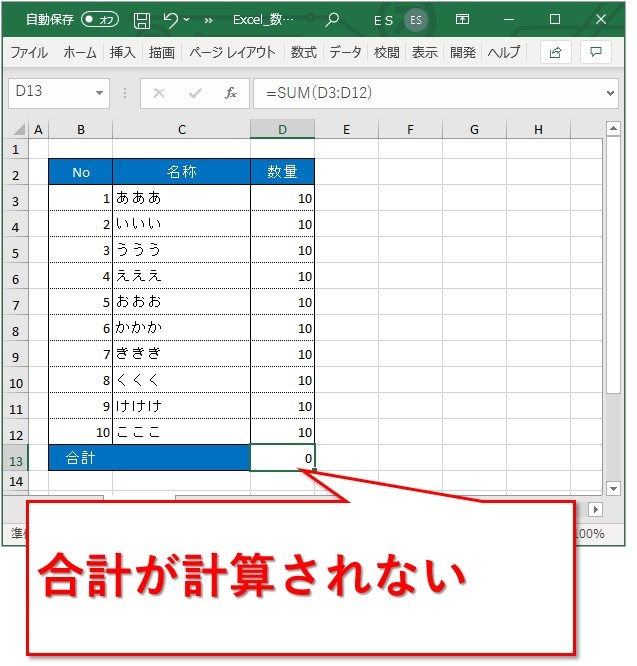
なぜか数式で上手く計算されない。
エクセルあるあるの1つです。
そんなとき、まずは表示形式を確認。
意外と文字列になっていることが多いです。
でも、単純に数値や標準に変更しただけでは不十分です。
計算されるために必要な手順を紹介します。
目次(リンク)
エクセルの数式で、なぜ計算されないのか
表示形式が文字列になってしまっている
なぜかSUM関数などで正確に計算されない。
そんな時は表示形式を確認してみてください。
見た目は数値なのに表示形式が文字列ということがあります。

計算されるようにするには、文字列から標準や数値などに変更する必要がありますが、それだけでは正しく計算されません。
計算されるよう、表示形式を変更する
まずは、数値などであるべき範囲を選択し、表示形式を変更します。
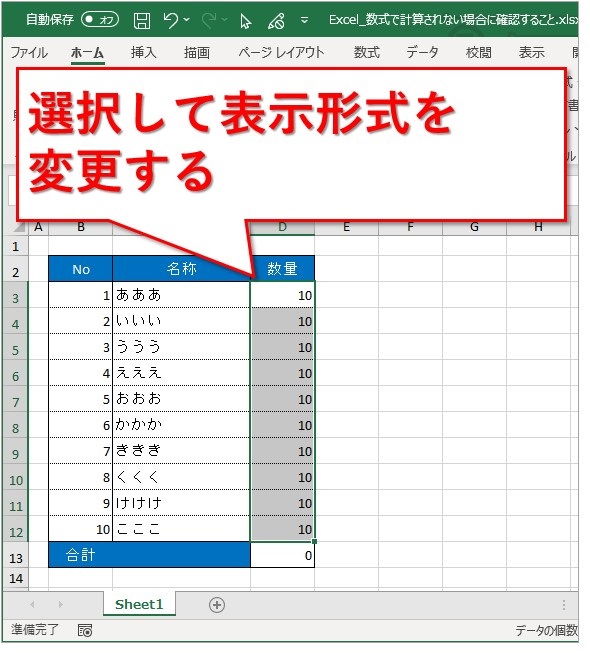
数値や通貨、標準など、データとして適切なものを選択します。
今回は標準に変更です。
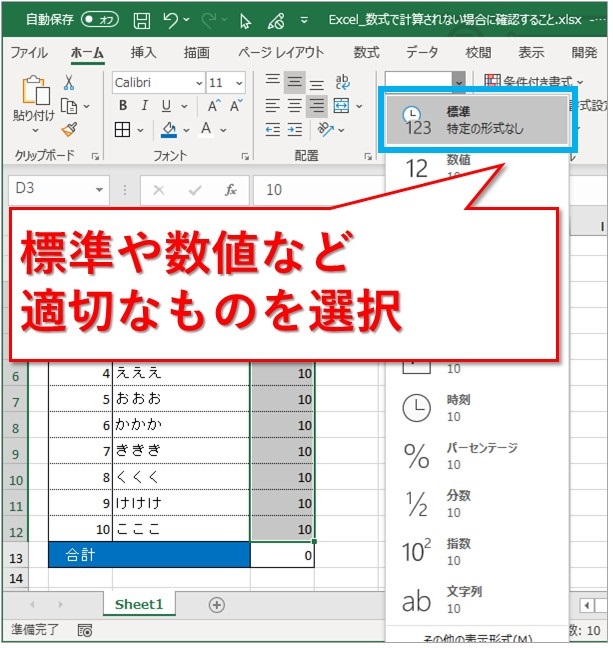
表示形式は変更できました。
でもそれだけでは足りません。
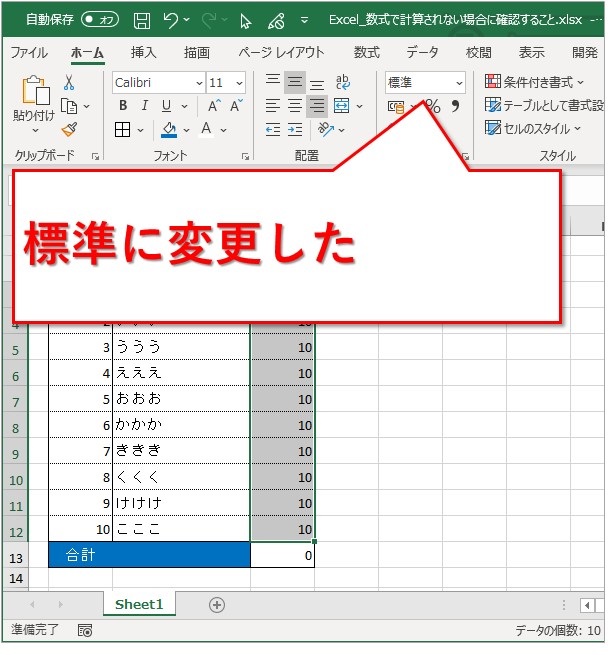
値を入れなおす必要があるので、いったんコピーします。
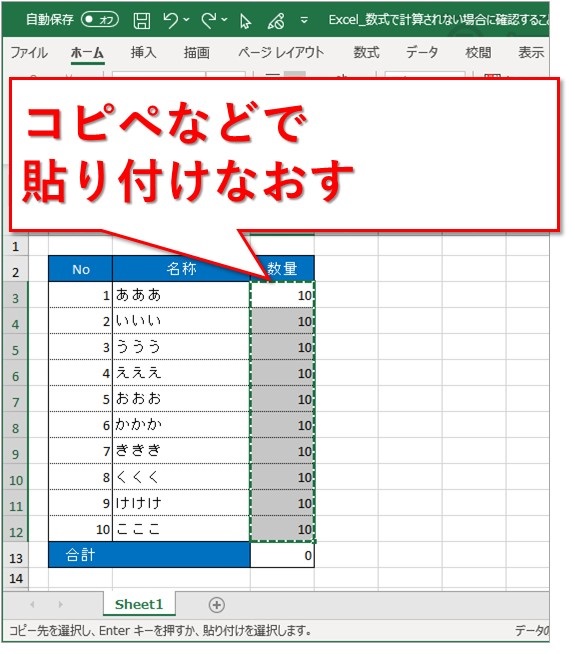
貼り付けのオプションで、値を選択します。
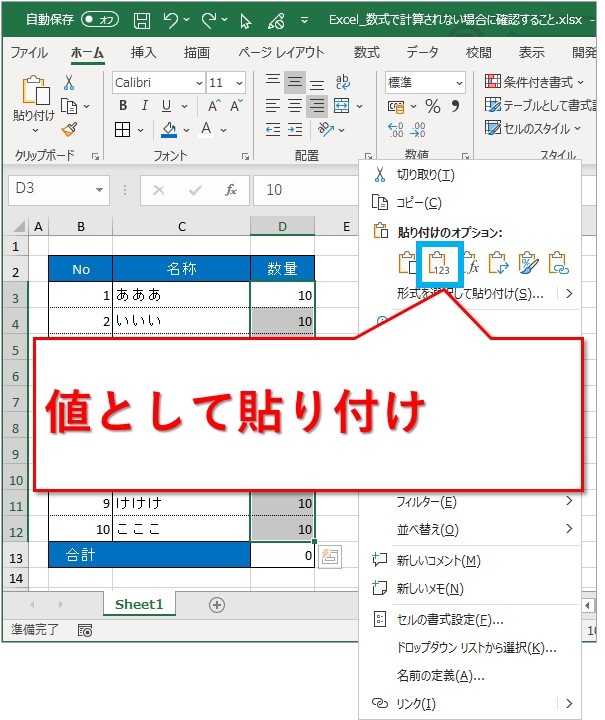
値として貼り付けなおしました。
貼り付けた瞬間、下図のようなエラー扱いの表示が出ます。
数値が文字列として入っているので、「数値に変換する」を選択します。
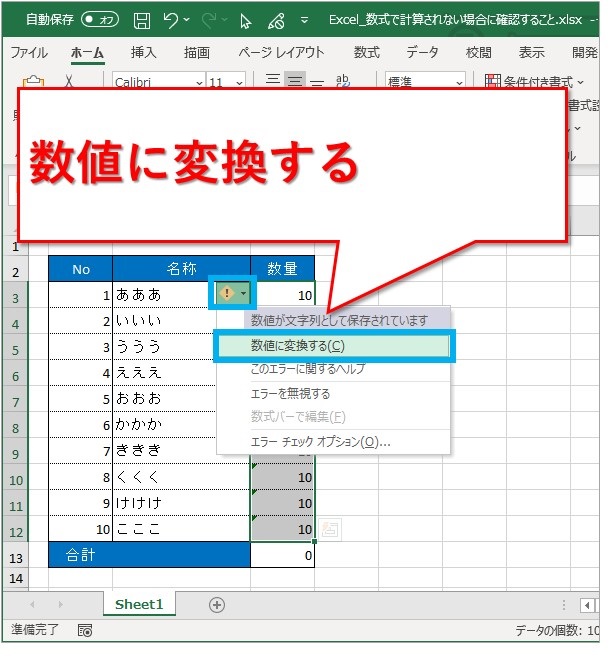
無事計算されました。
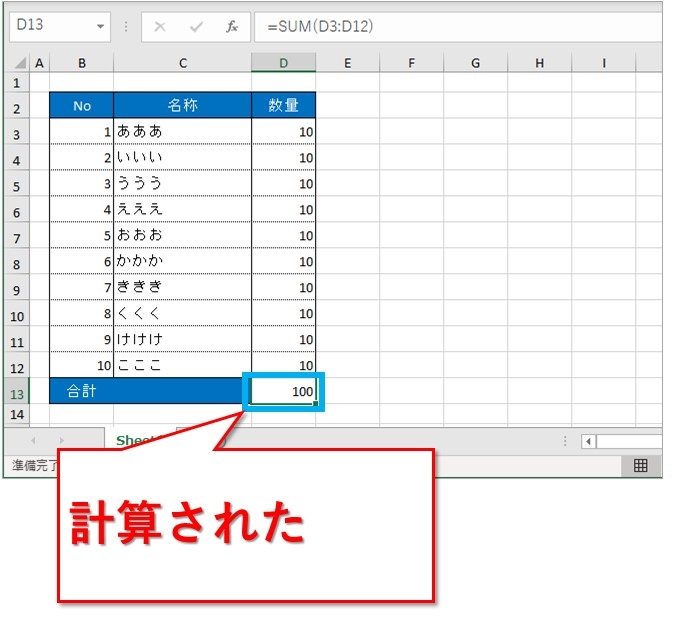
まとめ:計算されないときは、表示形式を変更し、値を数値に変換する
文字列だと計算されない、というのは何となく分かるかもしれません。
じゃあ、数値に換えたら大丈夫だろって考えて表示形式を変更してみても計算されないんですよね。
まだ値が文字列の扱いになっているのか、色々あるExcelの困った仕様の1つです。。。
なので、もう1度値を入れなおして数値に変換することで、やっと計算されるようになります。
なぜか計算されないときは、表示形式の変更と数値に変換で解決できる場合があります。
ぜひ試してみてください。
最後までお読みいただき、ありがとうございました。





